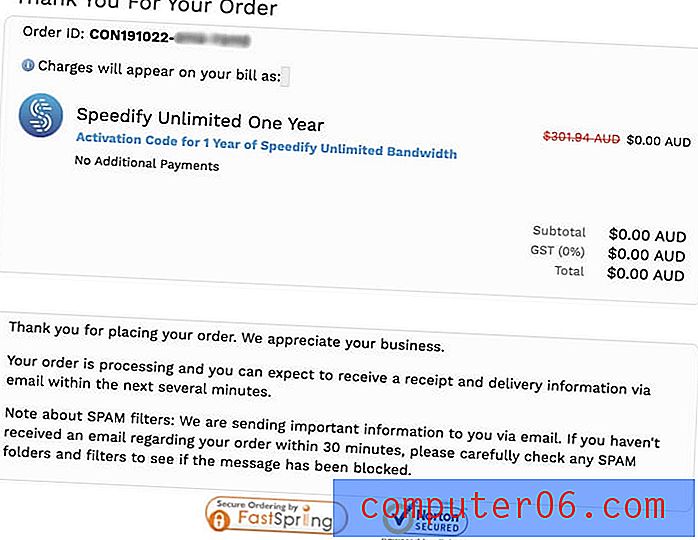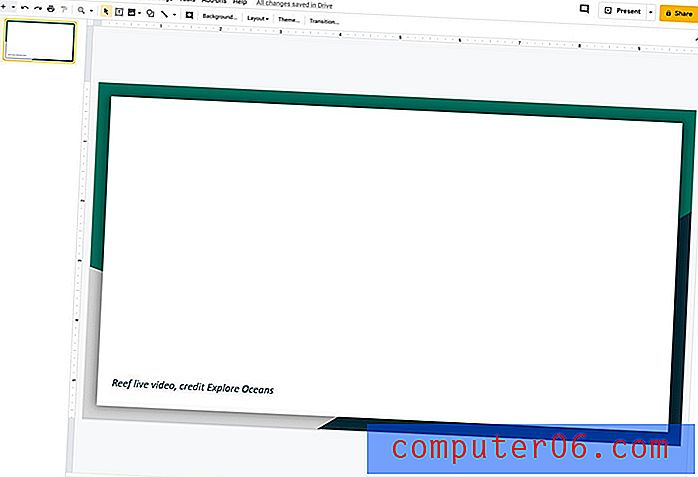Kā nomainīt noklusējuma meklētājprogrammu pārlūkprogrammā Firefox
Lielākā daļa mūsdienu pārlūkprogrammu, piemēram, Firefox, Chrome vai Internet Explorer, nodrošina metodes, kā jūs varat meklēt internetā, patiesībā neapmeklējot meklētājprogrammas mājas lapu. Katrā no šīm pārlūkprogrammām tiks izmantots noklusējuma meklētājprogrammas iestatījums, kas viņiem tomēr ir noteikts, lai noteiktu, kura meklētājprogramma tiek izmantota jūsu vaicājumam.
Nesenais Firefox atjauninājums mainīja šī pārlūka iestatījumus tā, ka noklusējuma izmantotais motors ir Yahoo. Tomēr tas ir kaut kas, ko jūs varat mainīt. Tātad, ja jūs nolemjat, ka jums nepatīk izmantot Yahoo, ievadot vaicājumu adreses joslā vai meklēšanas joslā pārlūkprogrammā Firefox, tā vietā varat izvēlēties citu opciju, piemēram, Google vai Bing.
Kā mainīt meklētājprogrammas pārlūkprogrammā Firefox
Šī rokasgrāmata tika uzrakstīta, izmantojot jaunāko Firefox versiju (36.0.1), kas bija pieejama šī raksta rakstīšanas laikā.
Šajā rakstā norādītās darbības parādīs, kā pārslēgt meklētājprogrammu, kas tiek izmantota, ievadot meklēšanas vaicājumu adreses joslā vai meklēšanas joslā loga augšpusē. Jūs joprojām varat pāriet tieši uz jebkuru meklētājprogrammu, adreses joslā ierakstot šī dzinēja tīmekļa lapas adresi (URL).
1. darbība: atveriet Firefox.
2. darbība: loga augšējā labajā stūrī noklikšķiniet uz pogas Atvērt izvēlni (vienu ar trim horizontālām līnijām).

3. solis: noklikšķiniet uz pogas Opcijas .
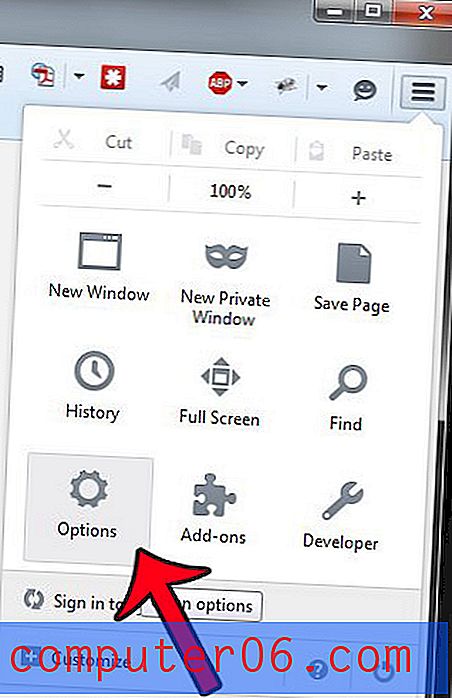
4. darbība: loga augšdaļā noklikšķiniet uz cilnes Meklēšana .
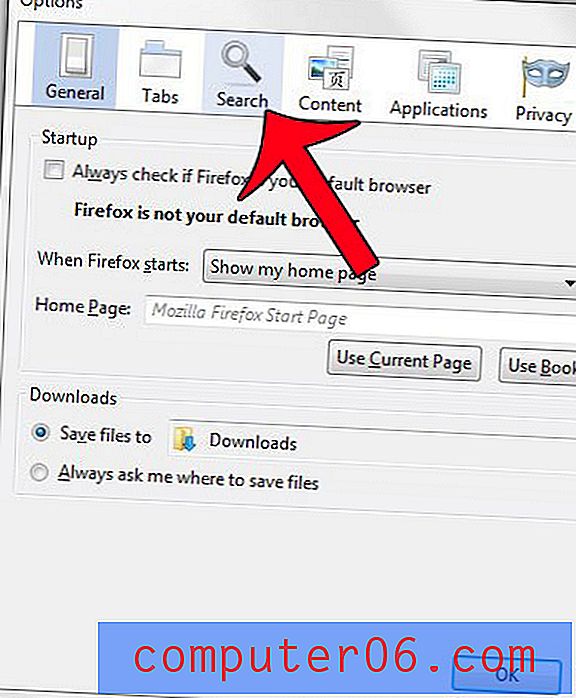
4. darbība: Noklusējuma meklētājprogrammā noklikšķiniet uz nolaižamās izvēlnes un pēc tam atlasiet meklētājprogrammu, kuru vēlaties izmantot.
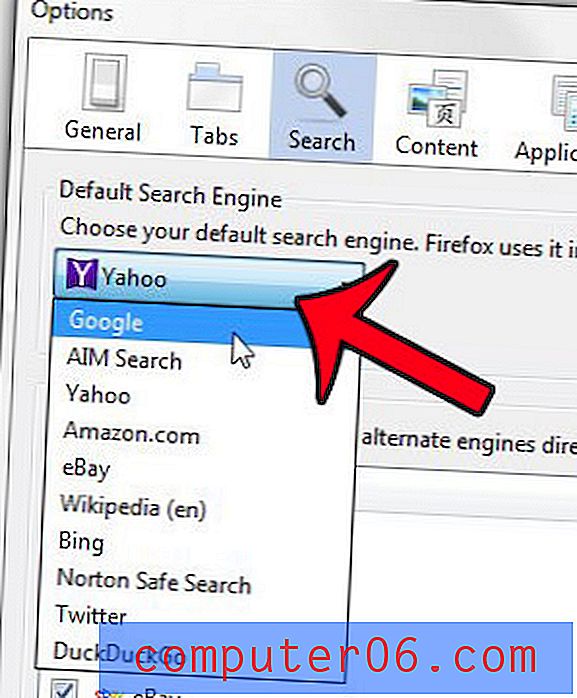
5. solis: pārliecinieties, ka ir izvēlēta pareizā meklētājprogramma, pēc tam loga apakšā noklikšķiniet uz pogas Labi .
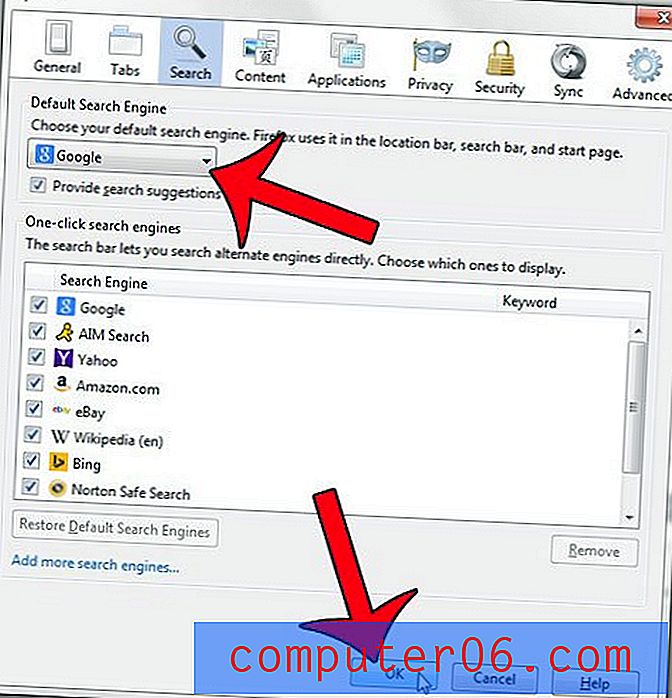
Izmaiņas stāsies spēkā nekavējoties, tāpēc turpmākie meklēšanas vaicājumi tiks veikti, izmantojot meklētājprogrammu, kuru atlasījāt 4. darbībā.
Vai, lietojot Firefox, mašīnrakstīšana šķiet novēlota, vai arī peles kustība ir nedaudz lēkājoša? Mēģiniet pagriezt aparatūras paātrinājumu pārlūkprogrammā Firefox, lai redzētu, vai tas atrisina problēmu.